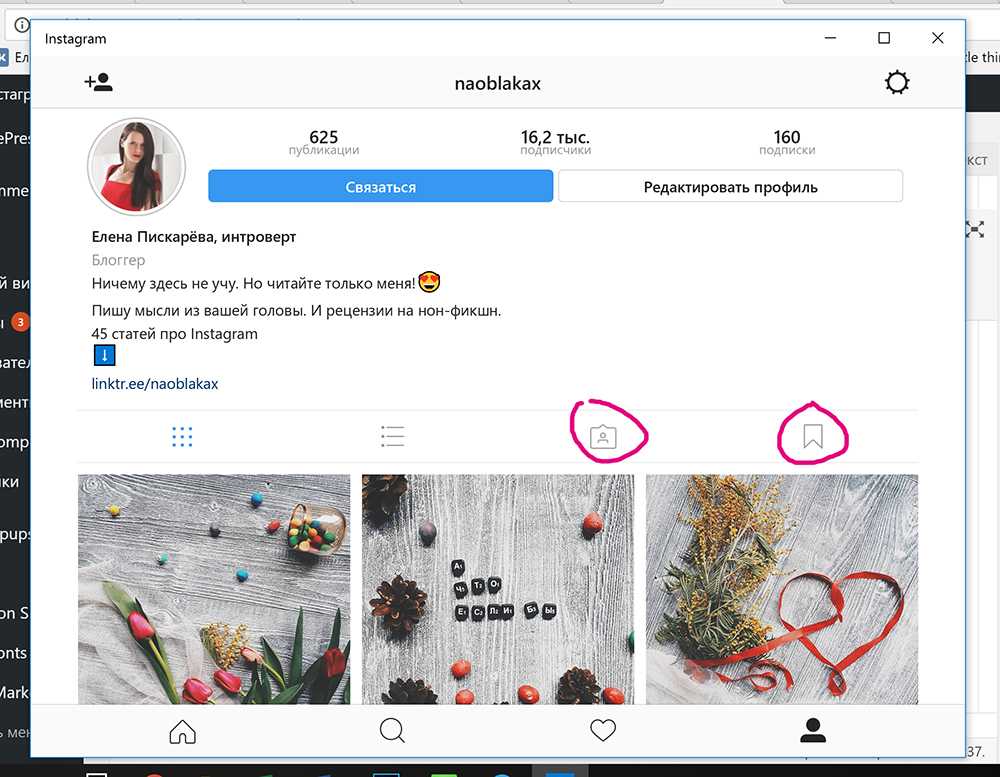Как пользоваться Инстаграм на компьютере без установки специальных программ Блог Ивана Кунпана
Оглавление:
- Как пользоваться Инстаграм на компьютере
- Редактирование и фильтрация фотографий
- Заключение
Добрый день, друзья. В данной статье подробно поговорим о том, как пользоваться Инстаграм на компьютере. Причём, что очень важно, без установки специальных программ. На блоге есть обзорная статья об этой социальной сети «Как пользоваться Инстаграм (Instagram)». Если Вы новичок, обязательно прочитайте.
Как пользоваться Инстаграм на компьютереНи для кого не секрет, что многие люди, особенно старшего поколения, не любят современные модели мобильных телефонов. А кто-то пока не может себе позволить купить недешёвый аппарат. А Инстаграм можно установить только на таких телефонах. Но к радости пользователей интернета и любителей общения с помощью фотографий и видео, эта социальная сеть стала доступна и на компьютерах. Я лично применяю онлайн сервис Instagram.com
Но к радости пользователей интернета и любителей общения с помощью фотографий и видео, эта социальная сеть стала доступна и на компьютерах. Я лично применяю онлайн сервис Instagram.com
Его не обязательно скачивать и устанавливать на компьютере, прекрасно работает онлайн режим. Переходим по ссылке [urlspan]Instagram.com,[/urlspan], проходим несложную регистрацию и сразу же попадаем на главную страницу в свой профиль или аккаунт.
В принципе, интерфейс практически такой же как на телефоне, немного меньше кнопок, так как некоторые функции компьютерный аналог не поддерживает. Но нас интересует очень важный вопрос. Можно ли добавлять в Инстаграм фотографии и видео, работая на компьютере. Ведь собственно для этого мы регистрировали аккаунт в Инстаграм.
Оказывается можно. И самое главное, мы можем добавлять фотографии и видео без подключения дополнительных программ и сервисев. Достаточно просто подключить эмулятор мобильного устройства. Для этого нажимаем клавишу F12 или правую кнопку мыши и выбираем команду «Посмотреть код». Появится страница разработчиков. Справа мы видим код страницы.
Появится страница разработчиков. Справа мы видим код страницы.
Для того,чтобы слева появился эмулятор мобильного телефона, необходимо нажать кнопку с изображением мобильного телефона. Она находится над колом страницы. Для получения более точного образца, мы выбираем конкретную модель мобильного устройства, нажимая на флажок кнопки Responsive и обновляем экран. Смотри скриншот выше. Я выбрала модель Galaxy 55. И после обновления появляется привычное меню, практически как на мобильном телефоне.
Можно поменять масштаб. Все функции просмотра фотографий, оформления подписки, написание комментариев, работают на компьютере точно так же, как описано в статье на блоге «Как пользоваться Инстаграм (Instagram). Прочитав эту статью, Вы легко разберётесь с интерфейсом сервиса. Если Вы хотите научиться продавать в Инстаграм, тогда можете посетить бесплатный мастер класс «3 шага к первым продажам в Инстаграм«. Пользуйтесь, пока этот мастер класс бесплатный.
После того, как у нас слева появился виртуальный мобильный телефон, мы нажимаем значок фотоаппарата и открывается окно загрузки Вашего компьютера.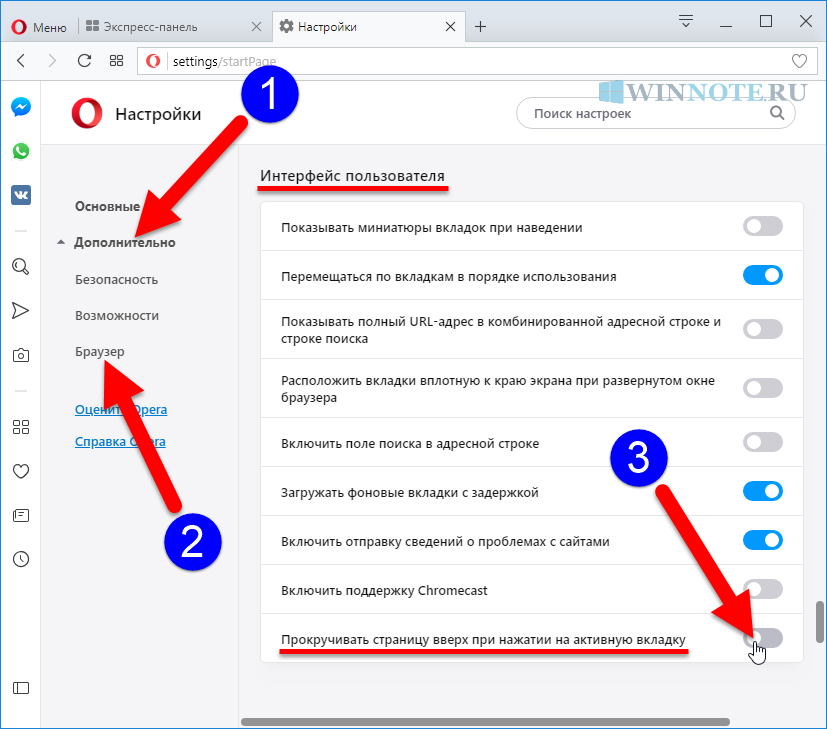 Вы выбираете нужный снимок или видео и нажимаете кнопку «Открыть». Вас попросят отредактировать фото или применить фильтры, а затем опубликовать фотографию.
Вы выбираете нужный снимок или видео и нажимаете кнопку «Открыть». Вас попросят отредактировать фото или применить фильтры, а затем опубликовать фотографию.
Затем нажимаете кнопку «Далее», подписывайте фотографию и устанавливаете геолокацию, если нужно.
Обязательно используйте хэштеги, так как они активно используются для поиска нужной информации. Если вы никогда не использовали этот замечательный инструмент, обязательно прочитайте статью на блоге «Что такое хэштег и для чего он нужен».
Далее нажимаем кнопку «Поделиться», выполняется публикация и фото опубликовано.
Вот мы и решили проблему, как добавить фото с компьютера в Инстаграм без использования специальных программ. Это очень важно, так как закачивая дополнительные программы, всегда есть вероятность скачать вирус. Намного удобнее использовать клавишу F12.
Причём, после того, как Вы выбрали нужную модель мобильного устройства и обновили страницу, вы можете отключить режим эмулятора и работать в обычном компьютерном режиме. Всё точно так же. И загрузка фотографии, и редактирование, и фильтрация, и публикация.
Всё точно так же. И загрузка фотографии, и редактирование, и фильтрация, и публикация.
К сожалению, отправлять фотографии в Инстаграм с компьютера нельзя. Функции Direct пока нет в виртуальном телефоне. Просто сохраняйте фотографию на своём диске и отправляйте своим друзьям стандартным способом. Для этого можно использовать другие социальные сети, почту или облачные фотохостинги, например через Flickr. На блоге есть интересная и познавательная статья «Где хранить фотографии в интернете бесплатно. Flickr, что это«.
к оглавлению ↑
Редактирование и фильтрация фотографийФункции редактирования фотографий при работе в Инстаграм на компе ограничены. Да и понятно, на компьютере есть масса программ, где можно из фотографии сделать шедевр и уже готовый снимок добавить в Инстаграм. Под редактированием в Инстаграм на компьютере подразумевается удаление и приближение картинки и поворот.
После редактирования можно применить фильтр. Фильтры применяются полноценно, все основные фильтры есть и можно их использовать по назначению. Например, можно сделать изображение чёрно – белым.
Фильтры применяются полноценно, все основные фильтры есть и можно их использовать по назначению. Например, можно сделать изображение чёрно – белым.
Здесь применён фильтр Moon.
Здесь я использовал фильтр Reyes, увеличил яркость. В общем с фильтрами можно экспериментировать, здесь сложно давать какие – то рекомендации. Сама функция фильтрации на компьютере доступна так же, как и на телефоне. Изучайте, пробуйте.
к оглавлению ↑
ЗаключениеИтак, данная статья для тех, кто не любит пользоваться современными мобильными телефонами, или не может себе их позволить. Но сегодня у каждого есть ноутбук или компьютер. Данная статья научит Вас как пользоваться Инстаграм на компьютере, как добавлять и редактировать фотографии. Все остальные функции работы в Инстаграм были рассмотрены в статье на блоге «Как пользоваться Инстаграм (Instagram)». Для компьютера все функции аналогичны. Разбирайтесь и осваивайте Инстаграм на своём компьютере.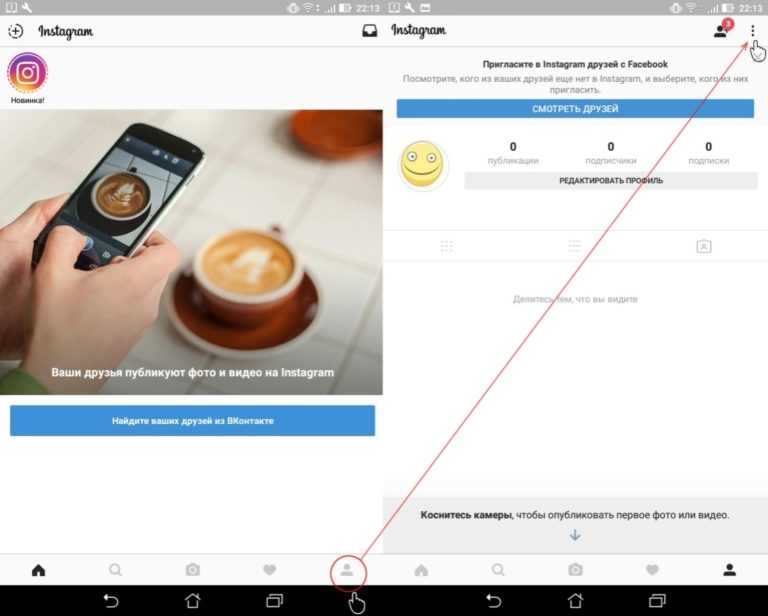 Удачи!
Удачи!
С уважением, Иван Кунпан.
Просмотров: 9232
Новая функция в Инстаграме, которая точно вам понравится
Факт того, что Инстаграм — одно из самых популярных мобильных приложений, отрицать бессмысленно. Каждый день сотни разных пользователей заходят сюда, чтобы выложить свои фотографии. В одно время я настолько часто начал им пользоваться, что принял решение поставить лимит времени. Среди множества плюсов у «инсты» был один существенный недостаток — ориентация на смартфоны. Фотографии здесь можно выкладывать исключительно со смартфона. Даже на некоторых планшетах он работает коряво, однако сейчас все изменилось.
Новая фишка в Инстаграм никого не оставит равнодушным.
Инстаграм в последнее время, пожалуй, самая часто обновляемая социальная сеть. То IGTV, то Reels, то еще что-нибудь. Уследить за изменениями детища Цукерберга просто невозможно. Как ни зайдешь сюда, есть ощущение, что появилось что-то новое. Причина этому, думаю, только одна: TikTok. Китайцы добились колоссального успеха.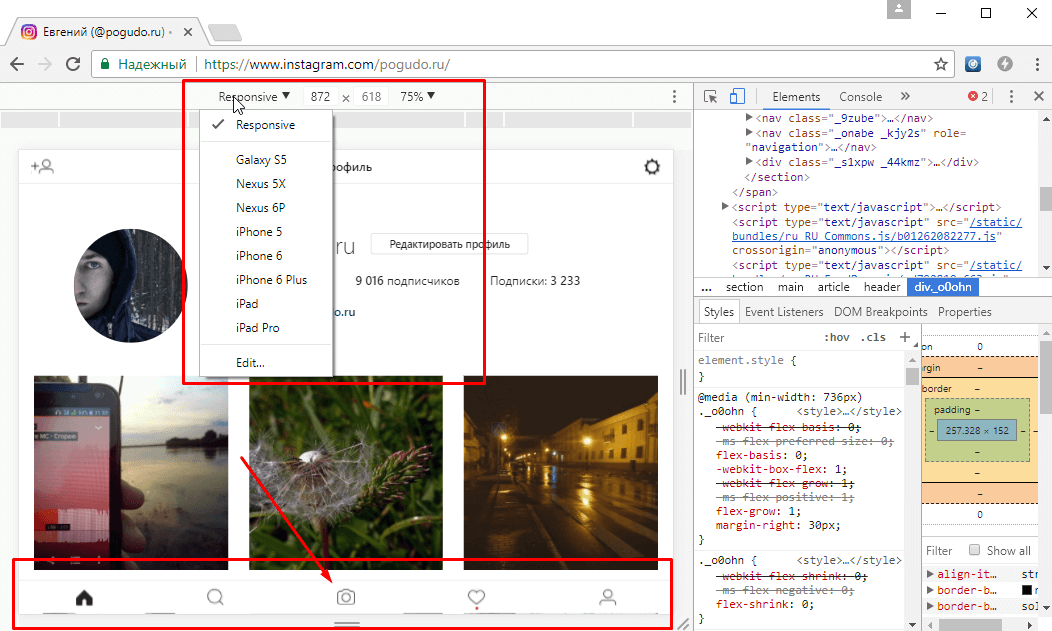 Составить конкуренцию площадке с короткими видеороликами, кажется, просто невозможно.
Составить конкуренцию площадке с короткими видеороликами, кажется, просто невозможно.
Мнение: Почему я не фанат камеры в смартфоне.
Новая фишка в Инстаграме
На днях Instagram объявила о масштабном обновлении сервиса. Наконец-то, спустя 11 лет после выпуска, у пользователей появится возможность публикации постов с компьютера. До настоящего времени сервис был исключительно мобильным.
Теперь Инстаграм доступен и на ПК.
Теперь вы сможете публиковать свои фотографии или видеоролики как с мобильных устройств, так и со стационарных компьютеров. Слышать такое в 2021 году крайне странно. На мой взгляд, сейчас все движется скорее наоборот. Многие пользователи уже не приобретают себе ноутбуки, а работают исключительно с телефона или планшета.
Недавно мы рассказывали об одном решении компании Xiaomi, которое отлично подойдет на все случаи жизни. Добавьте к этому планшету клавиатуру — и вот, пожалуйста. В любом случае, имеем то, что имеем. Инстаграм теперь в компьютере.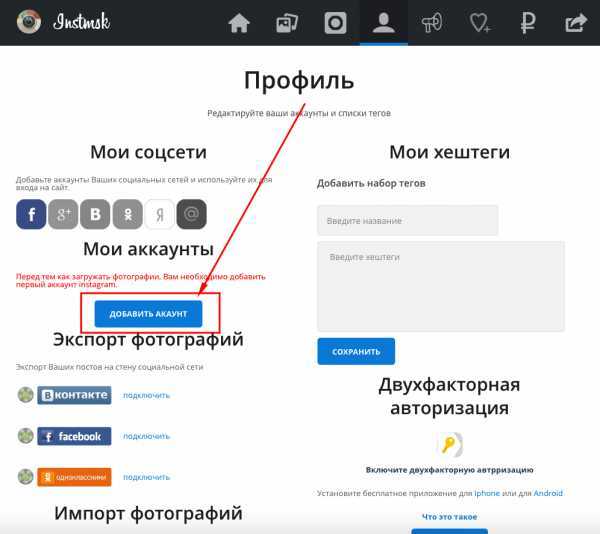
Как загрузить фото в Инстаграм с компьютера
Следует сразу же отметить, что помимо фото сюда теперь можно выкладывать и видео. Единственное ограничение — продолжительность не более одной минуты. Сделать это весьма просто. Вам необходимо:
В опциях, которые доступны в десктопной версии, вы можете выбрать сразу несколько изображений, создав карусель, обрезать или увеличить фотографию, наложить фильтры. Также здесь вы сможете указать геопозицию, придумать подпись к посту и выключить комментарии. В целом, все то же самое, что и в телефоне.
Я новую фичу не одобряю, ибо большинство смартфонов не умеет фотографировать с разрешением, которое будет достойно выглядеть на большом экране.
Чтобы убедиться в правильности суждения, рекомендую вам скинуть любую фотографию на компьютер и посмотреть на качество. Оставляет желать лучшего, верно? С другой стороны, многие смартфоны уже научились снимать в 4K 60 fps. Пожалуй, именно поэтому 11 лет здесь не появлялось ничего подобного.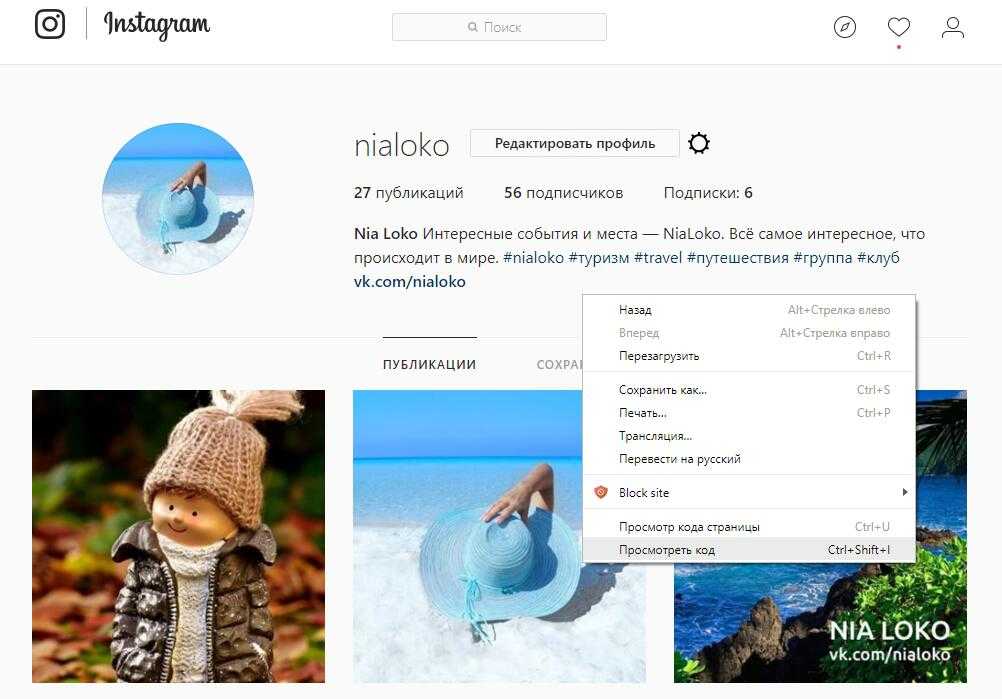
Подписывайтесь на нас в Яндекс.Дзен, там вы найдете много полезной и интересной информации, которой нет на сайте.
Что такое Collab в Инстаграме
Как я уже не один раз говорил, Инстаграм сейчас больше, чем просто приложения для развлечений. Многие здесь зарабатывают деньги, продвигают свои компании, организуют различные совместные встречи.
С 19 октября в инсте появилась функция Collabs, которая позволяет двум пользователям публиковать совместные посты или видео в Reels с общими комментариями и лайками. Понятно, что второй аккаунт, с которым вы хотите разместить пост, должен дать разрешение.
Чтобы сделать совместный пост в Instagram, вам необходимо:
- Открыть приложение Инстаграм.
- Смахнуть вправо, затем нажать на кнопку публикация.
- Выбрать интересующее вас изображение.
- Затем два раза нажать Далее.
- В разделе, где добавляют подпись к фото, тапнуть Отметить людей.
- Потом перейти в пункт Пригласить соавтора.

- Далее в поиске найти аккаунт товарища или коллеги и выбрать его.
- Затем второй автор должен подтвердить свое участие в посте или Reels.
Добавить совместный пост очень легко.
Это значит, что теперь любые публикации можно выкладывать в паре. Кому это будет интересно? В первую очередь специалистам в разных областях. Можно организовать пост в формате «вопрос-ответ» или оформить все в виде диалога. Плюс, Collabs дарит большие возможности в вопросах рекламы. Думаю, что скоро мы уже увидим все новые фишки в деле у известных блогеров.
Почему стоит купить б/у смартфон вместо нового.
Из других нововведений отмечу возможность проводить сборы денежных средств некоммерческим организациям и нововведения в Reels. В ленте видеороликов компания добавила несколько новых спецэффектов и возможность кастомизации с помощью 3D-текста.
А вы часто пользуетесь Инстаграм? Находите ли нововведения полезными? Обязательно расскажите об этом в нашем Телеграм-чате.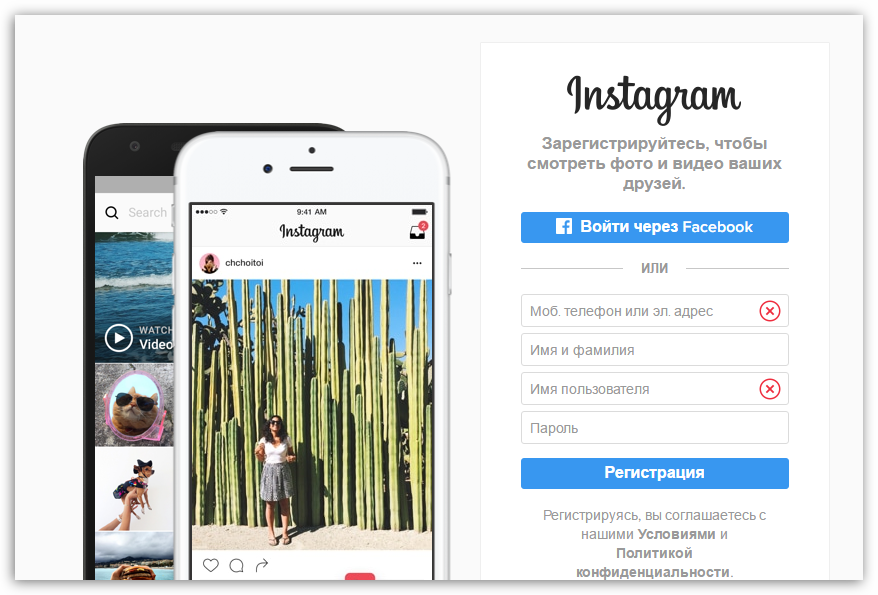
5 способов публикации в Instagram с компьютера
Вот различные способы публикации в Instagram с компьютера с помощью Safari, Firefox и Chrome. Благодаря этому вы можете захватить эти фотографии или видео, сохраненные на вашем компьютере, и опубликовать их в Instagram, не открывая приложение на iPhone или Android.
Публикация в Instagram с вашего Mac или ПК
Instagram в Интернете
Instagram не всегда позволял пользователям размещать изображения в своих учетных записях со своего компьютера, но теперь это возможно. Вот как:
1) Посетите Instagram.com на компьютере и войдите в свою учетную запись.
2) Щелкните значок плюса в правом верхнем углу.
3) Перетащите сюда нужное фото или видео или нажмите Выберите с компьютера и загрузите изображение или видеоклип.
4) Добавьте фильтры, напишите подпись, отметьте учетные записи, настройте другие параметры и нажмите Поделиться , чтобы опубликовать в Instagram с вашего Mac или ПК.
Использовать Creator Studio
Если у вас есть учетная запись Instagram Creator или бизнес-аккаунт (это легко и бесплатно), вы можете использовать Facebook Creator Studio для публикации в Instagram со своего компьютера.
Вы даже можете запланировать публикации и организовать вещи, связанные с вашей учетной записью Instagram. В Facebook есть пошаговое руководство, которое поможет вам.
Публикация из Safari
Чтобы публиковать в Instagram с Mac, вам понадобится вкладка разработчика, доступная в Safari. Если вы уже это сделали, вы можете перейти к публикации в Instagram. Если нет, выполните следующие действия, чтобы отобразить его.
Добавьте меню «Разработка»
1) Откройте Safari и выберите Safari > Настройки в строке меню.
2) Перейдите на вкладку Advanced .
3) Установите флажок для Показать меню «Разработка» в строке меню .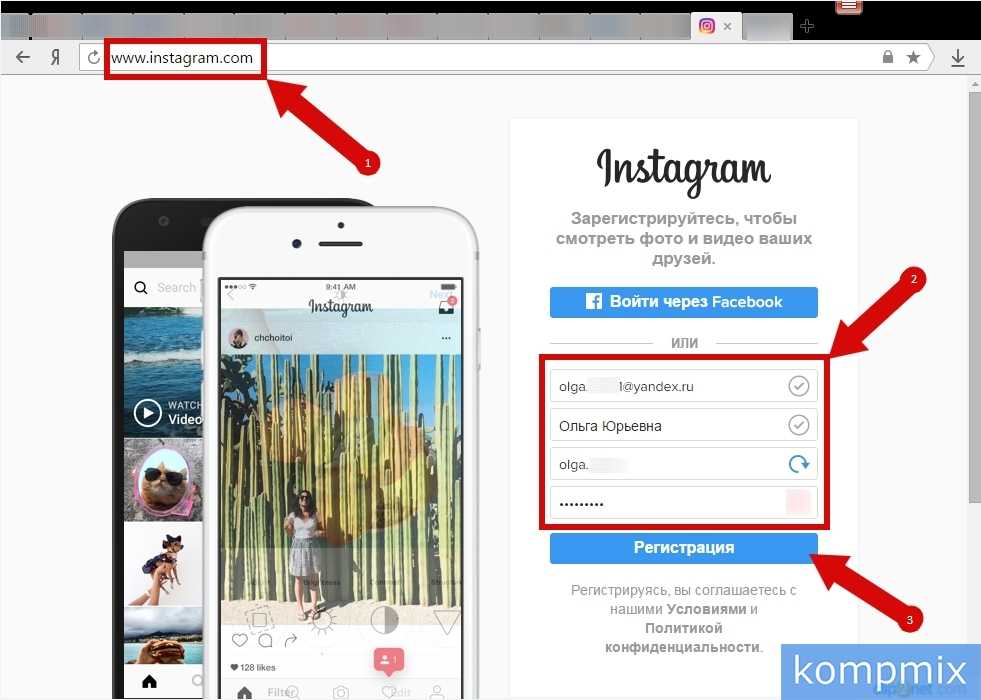
Затем вы можете закрыть настройки и перейти к следующим шагам для публикации в Instagram. Вы можете скрыть меню «Разработка», когда закончите в Instagram, вернувшись и сняв флажок.
Опубликовать в Instagram
1) Откройте Safari, перейдите на Instagram.com и войдите в свою учетную запись.
2) Щелкните Разработка > Агент пользователя в строке меню.
3) Во всплывающем меню выберите Safari — iOS [версия] — iPhone .
Вы должны увидеть обновление страницы Instagram и отобразить знак плюса внизу, чтобы вы могли создать свою публикацию. Оттуда вы можете нажать «Фильтровать» или «Изменить» внизу и продолжить делиться своим сообщением, как обычно.
Когда вы закончите, вы можете нажать Разработка > Пользовательский агент в строке меню и выбрать По умолчанию (выбирается автоматически) , чтобы вернуться к обычному дисплею Safari.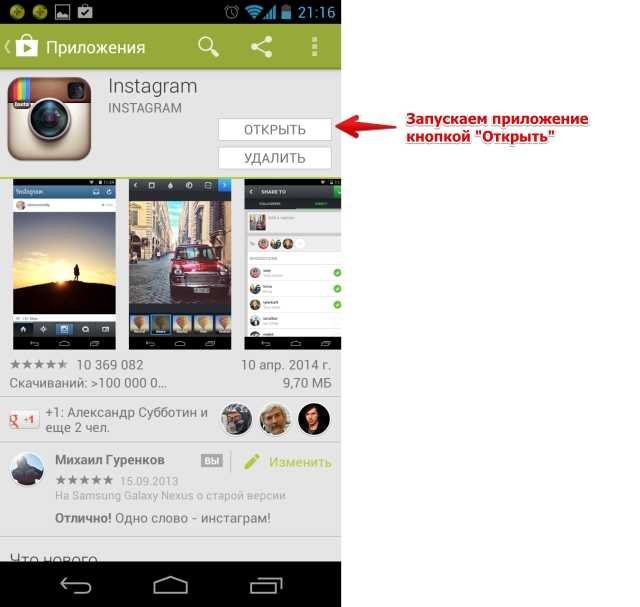
Публикация из Firefox
Убедитесь, что вы используете самую последнюю версию Firefox. (Инструкции ниже выполняются для 99.0.1.)
1) Откройте Firefox, посетите Instagram.com и войдите в свою учетную запись.
2) Нажмите Command + Option + M или щелкните значок Меню (три короткие линии) в правом верхнем углу и выберите Дополнительные инструменты > Режим адаптивного дизайна .
3) Обновите страницу в Instagram.
Вы должны увидеть значок плюса в нижней части экрана, как на мобильном устройстве. Нажмите на нее, чтобы создать и поделиться своей публикацией, как в мобильном приложении.
Вы можете выбрать раскрывающийся список вверху для просмотра страницы на определенном устройстве, если хотите. Это удобно для настройки размера экрана. Вы также можете нажать X в правом верхнем углу, чтобы вид закрывал окно.
Публикация из Chrome
Вы также можете использовать браузер Google Chrome для публикации в Instagram, используя те же шаги, что и в Safari и Firefox.
1) Откройте Chrome, перейдите на Instagram.com и войдите в свою учетную запись.
2) Нажмите на три точки в правом верхнем углу и выберите
3) Нажмите кнопку Кнопка переключения панели инструментов устройства в верхней части интерфейса инструментов разработчика.
4) Обновите страницу Instagram.
Вот и все! Вы должны увидеть веб-сайт Instagram, как если бы он был на вашем мобильном устройстве. Щелкните знак плюса, чтобы создать публикацию, а затем отредактируйте, отфильтруйте или поделитесь ею как обычно.
Как и в случае с Firefox, вы можете использовать раскрывающийся список «Адаптивный» вверху, чтобы выбрать конкретное представление устройства, если хотите.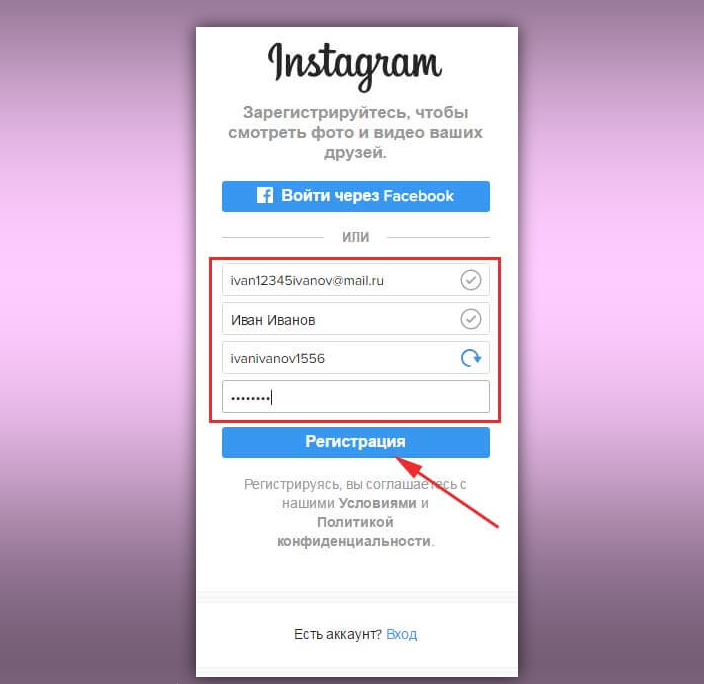
Instagram теперь позволяет пользователям публиковать сообщения прямо на веб-сайте. Таким образом, вам, возможно, не придется использовать остальные приемы там. Но ради знаний вы должны знать, что есть способы создать телефонную среду в веб-браузерах вашего компьютера и использовать в ней веб-сайты.
Надеюсь, этот пост был вам полезен и вы узнали что-то новое.
Читать дальше:
- Как перестать видеть рекламу в Instagram
- Способы скачать Instagram Reels без водяных знаков бесплатно
- Как вставить разрывы строк в заголовок, комментарий и биографию Instagram
Планировщик №1 в Instagram и инструмент планирования историй
Публикация контента с компьютера в Instagram казалась надуманной мечтой всего пару лет назад. Но после выпуска Instagram Reels и недавних обновлений платформы вы, наконец, можете загружать свои Instagram Reels и другой видеоконтент прямо со своего компьютера.
Хотя изначально Instagram был создан для использования на телефонах iPhone и Android, в 2022 году это не так. Вместо этого Instagram дает пользователям возможность публиковать контент непосредственно со своего компьютера Mac или Windows (идеально подходит для тех, кто их создание контента или желание оптимизировать свои рабочие процессы создания контента).
В этом руководстве мы раскроем все передовые стратегии при использовании настольной версии Instagram. Кроме того, мы добавили наши любимые советы по беспрепятственному созданию и загрузке контента с вашего компьютера в вашу учетную запись Instagram.
Содержание
Ролики 101: Видео в Instagram ХарактеристикиНо прежде всего, есть некоторые характеристики, которые необходимо учитывать при публикации своих роликов или видео в Instagram. Вот краткий обзор всех размеров и спецификаций видео в Instagram, которым вы должны следовать в 2022 году:
- Размер файла должен быть до 4 ГБ.

- Продолжительность воспроизведения составляет 60 секунд.
- Частота кадров должна быть меньше 30 кадров в секунду.
- Максимальный размер должен быть меньше 1080.
- Выбранный формат — MP4.
- Альбомное соотношение сторон 1:91:1.
- Соотношение сторон квадрата 1:1.
- Вертикальное соотношение сторон 4:5.
Теперь это не так, готовы погрузиться? Давай сделаем это.
Как сделать свой собственный роликСоздание контента — один из основных элементов развития бизнеса в Instagram. Создание веселого, увлекательного и информативного контента гарантирует, что ваша аудитория укрепит доверие к вашему бренду и запомнит вас, когда они будут готовы совершить продажу.
Кроме того, публикуя последовательный контент, ваша компания будет восприниматься как лидер или эксперт в своей области. Используя Reels в своей стратегии Instagram, вы сможете расширить свой охват, повысить узнаваемость и увеличить свои шансы стать вирусным на платформе.
Кроме того, поскольку Instagram переходит на новый полноэкранный режим ленты, сейчас самое время уделить приоритетное внимание созданию динамического вертикального видеоконтента (он же Instagram Reels!).
Вот простое 10-шаговое руководство по созданию барабана:
- Зайдите в приложение Instagram (на iOS или Android) или в браузере на компьютере.
- Щелкните значок барабанов в центре экрана.
- Или нажмите на логотип Instagram и перейдите в «Историю».
- Выберите «катушка» в левом нижнем углу.
- Вы можете выбрать один из двух вариантов: запись видео из Instagram или загрузка видео из фотопленки.
- Чтобы создать свой первый ролик, вы можете использовать специальные инструменты для подготовки записи. Выберите запоминающийся звук или импортируйте трек из своей библиотеки.
- Вы можете изменять скорость ваших клипов, выбирать различные эффекты и использовать таймер для выбора длины вашего ролика.
- После подготовки нажмите и удерживайте кнопку записи.
 Видео будет записываться в соответствии с установленным таймером. Вы можете удалить или обрезать клипы после записи.
Видео будет записываться в соответствии с установленным таймером. Вы можете удалить или обрезать клипы после записи. - Используйте наклейки, рисунки и тексты, чтобы персонализировать свою катушку по своему вкусу.
- Теперь вы готовы добавить подпись, вставить свой хэштег и опубликовать свой ролик в ленте Instagram!
Чтобы действительно поднять свои ролики и повысить профессионализм вашего контента в Instagram, вот два удобных лайфхака, которые улучшат качество вашего контента:
- Вы можете загрузить свой собственное изображение обложки из фотопленки. Нажмите «Редактировать обложку» > «Добавить из фотопленки» > «Сетка профиля».
- Не забудьте нажать «Высококачественные загрузки» в настройках (это гарантирует, что ваши видео всегда будут четкими и четкими).
В 2022 году у вас будет множество вариантов редактирования для создания контента Reel.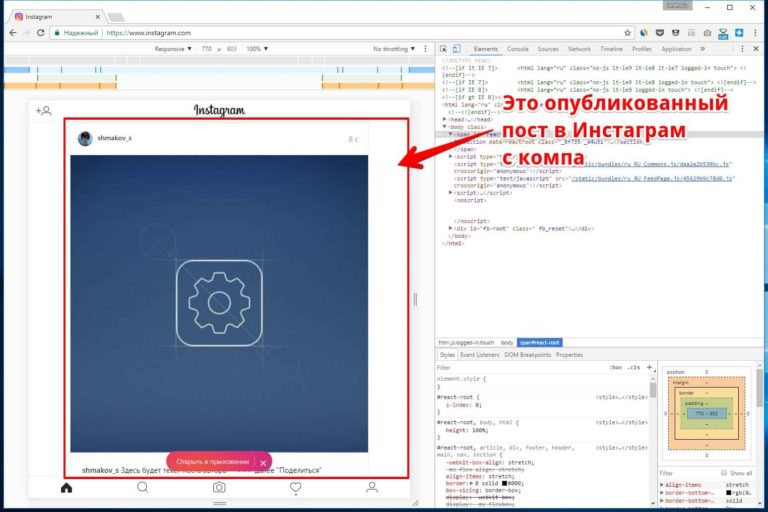 Вот наш лучший выбор для редактирования видео, чтобы создавать четкие, привлекательные и забавные видеоролики Reels (в произвольном порядке).
Вот наш лучший выбор для редактирования видео, чтобы создавать четкие, привлекательные и забавные видеоролики Reels (в произвольном порядке).
Adobe Premiere Rush — это младший брат Premiere Pro и упрощенная версия флагманского программного обеспечения Adobe. Rush позволяет пользователям легко обрезать и склеивать видео. Вы также можете добавлять заголовки, анимированную графику, аудио и другие графические элементы. Adobe Premiere Rush — это платный инструмент, входящий в пакет Creative Cloud Suite. Один план стоит 9 долларов США.0,99 в месяц.
FilmoraWondershare Filmora — это универсальное программное обеспечение для редактирования видео, которое можно использовать на рабочем столе. Filmora имеет простой в использовании интерфейс, который позволяет создавать красивые ролики. С Filmora вы можете использовать цветокоррекцию, контроль скорости, стабилизацию видео, звуковой эквалайзер, разделение экрана, определение сцены и многое другое!
Его можно использовать на Windows или Mac, он имеет как бесплатную, так и платную версии. Годовой план стоит 49,99 долларов США для физических лиц.
Годовой план стоит 49,99 долларов США для физических лиц.
iMovie — отличный выбор для тех, кто ищет бесплатное программное обеспечение для редактирования видео с высококачественными функциями. iMovie — одно из немногих программ, в бесплатной версии которого есть видео 4K. Это идеальный выбор для начинающих, которые хотят легко соединить свои ролики в Instagram. iMovie поставляется с чистым интерфейсом, инструментами видеоперехода и редактированием звука.
OpenShotOpen Shot — еще одна бесплатная программа, которая дает опытным монтажерам творческую свободу для редактирования видео без платной версии. Этот инструмент лучше всего подходит для изменения размера клипа, масштабирования, обрезки, привязки и поворота. Функция перетаскивания OpenShot позволяет легко добавлять видео, аудио или файлы изображений, а также вы можете раскрашивать свои ролики.
Приложение Instagram Последнее, но не менее важное, это само приложение Instagram. Instagram постоянно совершенствует функции редактирования для Instagram Reels. После того, как вы записали отснятый материал, вы можете либо предварительно загрузить его в Reels, либо записать прямо из приложения. Отсюда вы можете добавить текст, наклейки и аудио. Это отличный вариант для тех, кто хочет, чтобы все было централизовано и удобно прямо из приложения.
Instagram постоянно совершенствует функции редактирования для Instagram Reels. После того, как вы записали отснятый материал, вы можете либо предварительно загрузить его в Reels, либо записать прямо из приложения. Отсюда вы можете добавить текст, наклейки и аудио. Это отличный вариант для тех, кто хочет, чтобы все было централизовано и удобно прямо из приложения.
Теперь то, чего вы так долго ждали: как публиковать ролики в Instagram (без использования мобильного приложения).
Существует довольно много обходных путей, которые вы можете использовать для загрузки своих роликов и видеоконтента с ноутбука или компьютера без использования мобильного устройства. Это может быть версия браузера Instagram, Facebook Creator Studio или стороннее приложение.
Давайте рассмотрим каждый из этих вариантов, их плюсы и минусы.
Вариант 1.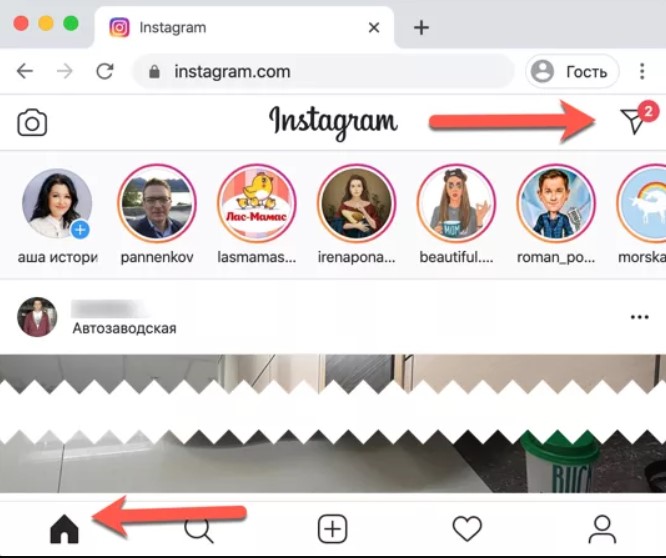 Версия браузера Instagram
Версия браузера Instagram Благодаря обновлениям настольной версии Instagram создатели и бренды теперь могут загружать материалы прямо из веб-браузера, независимо от их местоположения. Вот краткое руководство для начала.
Шаг 1. Откройте Instagram.com. Затем войдите в свою учетную запись, как обычно.
Шаг 2. После входа в систему вы увидите свою ленту, истории и кнопки в правом верхнем углу.
Шаг 3. Нажмите кнопку «+». Здесь вы можете редактировать фотографии и добавлять свои подписи и хэштеги.
Шаг 4. Вы также можете отмечать людей, указывать свое местоположение, добавлять замещающий текст и получать доступ к дополнительным настройкам.
Шаг 5. Теперь вы готовы публиковать видео в своей учетной записи Instagram!
Итак, сайт Instagram для ПК лучше, чем приложение для мобильных телефонов? Вот что вам нужно знать.
Плюсы: Версия веб-сайта Instagram позволяет пользователям добавлять подписи, местоположения, теги и хэштеги. Кроме того, эта опция легко доступна из любого браузера (включая Safari, Google Chrome, Firefox, Bing и т. д.).
Кроме того, эта опция легко доступна из любого браузера (включая Safari, Google Chrome, Firefox, Bing и т. д.).
Минусы: Веб-версия имеет множество ограничений, которые затрудняют использование Instagram. Существуют ограниченные возможности обрезки фотографий и минимальное количество надстроек при нажатии кнопки «Поделиться», и вы не сможете планировать контент или загружать истории Instagram.
Вариант 2. Facebook Creator StudioВ августе 2019 года Facebook объявил, что создатели и компании могут связать свою бизнес-страницу Facebook для загрузки контента в Instagram из Creator Studio. Эта новая функция позволяет компаниям управлять своими учетными записями в Instagram из браузера на рабочем столе.
Вот что вам нужно знать, чтобы использовать Facebook Creator Studio:
Шаг 1. Подключитесь к Facebook Creator Studio, используя свои учетные данные Facebook.
Шаг 2. Перейдите к значку Instagram и нажмите Instagram Studio.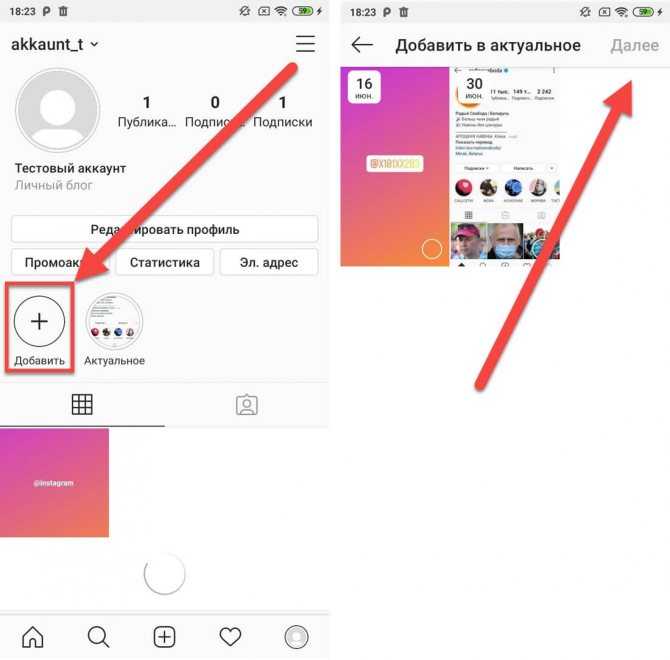
Шаг 3. Отсюда вы можете загружать, планировать и публиковать сообщения. Вы можете загрузить свой контент, нажав в верхнем левом углу, чтобы выбрать контент, который вы хотите загрузить.
Шаг 4. Вы также можете получить важную информацию об успехе вашего контента в студии!
Плюсы: Creator Studio позволяет создавать, публиковать и отслеживать широкий спектр контента Instagram, например посты в ленте и видео в Instagram (или длинные видео, ранее IGTV).
Минусы: К сожалению, загрузка барабанов не является функцией, добавленной в Creator Studio. Вы также не сможете создавать посты-карусели, загружать истории или редактировать свой контент после того, как это запланировано.
Вариант 3. Использование Chrome Extension1. Deskgram (Mac)
Deskgram — один из самых популярных способов загрузки контента Reel через настольное приложение. Он легко интегрируется с Chrome, и вы можете загружать различный контент прямо из расширения. Единственным недостатком Deskgram является то, что он предназначен для пользователей Mac, но не волнуйтесь! Пользователи Windows могут использовать второй вариант ниже.
Единственным недостатком Deskgram является то, что он предназначен для пользователей Mac, но не волнуйтесь! Пользователи Windows могут использовать второй вариант ниже.
2. Desktopify (Windows и Mac)
Desktopify — это простое расширение Chrome, от которого могут извлечь выгоду как пользователи Windows, так и Mac. Вы можете загружать видео в разных форматах, загружать контент из Instagram и взаимодействовать с другими учетными записями. Вы можете загрузить свой видеоконтент из Dropbox, Google Drive или рабочего стола вашего компьютера.
Плюсы: Использование расширения Chrome — отличный способ загружать и публиковать различный контент в Instagram. Как правило, они бесплатны для использования, поэтому подходят для начинающих и малого бизнеса.
Минусы: в этих расширениях нет инструментов редактирования «в приложении», поэтому вам придется редактировать свои ролики Instagram или подавать сообщения вне расширения, а затем загружать их в расширение Chrome. У них также нет аналитики по видео в Instagram, поэтому вам нужно проверить это на других платформах!
Вариант 4. Использование стороннего приложения для ручной публикации
Использование стороннего приложения для ручной публикации Это, безусловно, наш любимый вариант загрузки ваших роликов в Instagram. Используя стороннее приложение, вы можете загружать ролики прямо со своего рабочего стола со всеми прибамбасами, чтобы ваша аудитория могла видеть ваш контент.
Когда вы развиваете свой бизнес с помощью социальных сетей, нет ничего более освежающего, чем единая универсальная платформа, которая поможет вам в этом. Благодаря планированию в Instagram и множеству других платформ социальных сетей, таких как TikTok, Facebook, YouTube и других, создание контента, планирование и отслеживание производительности можно выполнять в одном браузере.
Sked Social — это инструмент №1 для планирования в Instagram. С легкостью загружайте ролики, включайте push-уведомления и получайте оповещения, когда пора публиковать! Еще никогда не было так просто создать учетную запись Instagram в социальных сетях в 2022 году.
Рекомендации по публикации роликов в Instagram с вашего компьютера Запущенный в 2020 году, ресурс Reels за последние два года набирает обороты.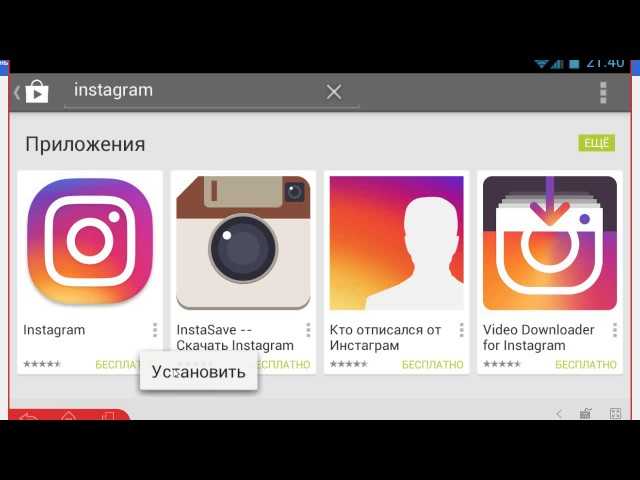 Благодаря тому, что креативность на барабанах не знает границ, у компаний и создателей есть возможность удивить свою аудиторию.
Благодаря тому, что креативность на барабанах не знает границ, у компаний и создателей есть возможность удивить свою аудиторию.
Но с более чем 500 миллионами активных пользователей Instagram возникает вопрос, как вы будете выделяться из моря контента, ежедневно наводняющего платформу. Мы собрали лучшие советы и рекомендации по созданию успешного ролика!
- Расскажите историю или поделитесь своими экспертными знаниями с информативными роликами: вы можете перечислить некоторые отраслевые новости, свои горячие советы за месяц или поделиться недавней историей успеха с клиентом или покупателем.
- Подумайте о слуховом восприятии (аудио может увлечь зрителя в путешествие): Ролики работают так хорошо благодаря своей звуковой функции, что представляют собой небольшие фильмы за 30–60 секунд. Выберите звук, который рисует картину для вашей аудитории.
- Создание вечнозеленого контента: вечнозеленый контент — это контент, который никогда не устаревает. Он всегда актуален для аудитории, его можно перепрофилировать позже, это такой контент, как «инструкции» или «часто задаваемые вопросы».

- Найдите свою нишу и создавайте для нее ультраконкретный контент: вы являетесь экспертом в своей области, выбирайте контент, отражающий ваши навыки и знания, чтобы люди могли положиться на вас в плане получения самой важной информации в вашей нише.
- Следите за своими конкурентами: посмотрите, что создают другие пользователи в вашей отрасли. Какое популярное аудио они используют? Привлекают ли их подписи внимание? Какие трендовые форматы они копируют? Суть не в том, чтобы копировать конкурентов, а в том, чтобы использовать их как источник вдохновения.
- Имейте четкий призыв к действию: Завершение вашего ролика четким призывом к действию означает, что ваша аудитория остается перед выбором после того, как они посмотрели ваше видео. Направляйте их в свои личные сообщения, в свой профиль или на свой веб-сайт, чтобы стимулировать лидогенерацию.
Instagram перешел от платформы для обмена фотографиями к маркетинговой машине с превосходными функциями, ориентированными на рост бизнеса.

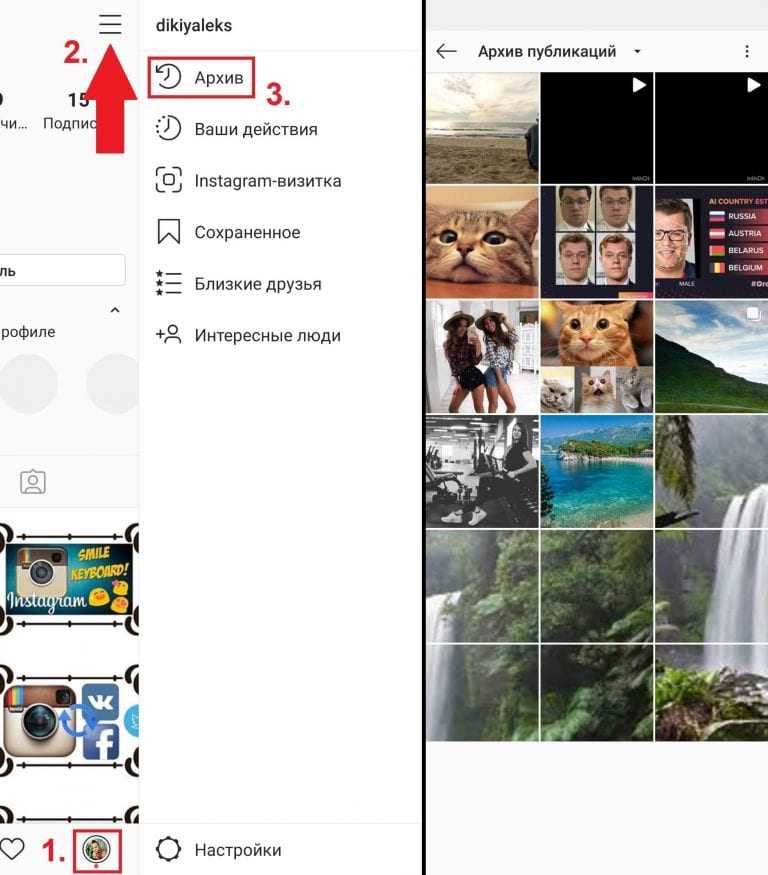
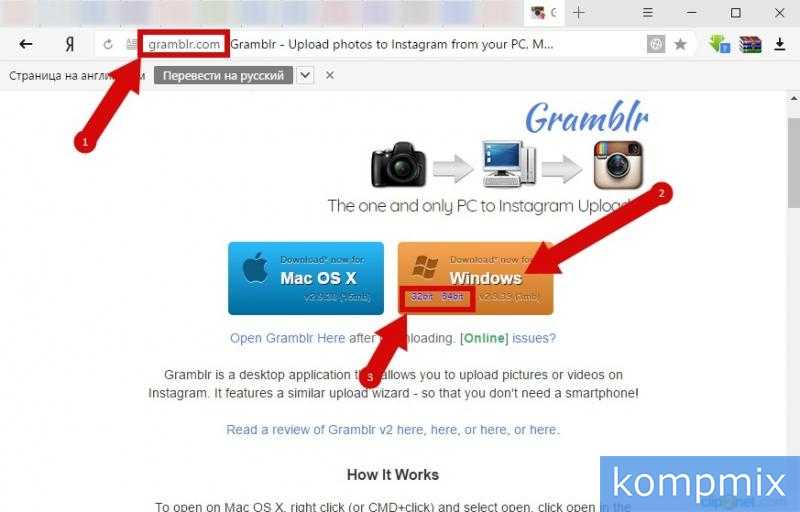
 Видео будет записываться в соответствии с установленным таймером. Вы можете удалить или обрезать клипы после записи.
Видео будет записываться в соответствии с установленным таймером. Вы можете удалить или обрезать клипы после записи.